Bejegyzések, cikkek és közlemények írása és ütemezése a Viva Engageben
A Viva Engage számos bejegyzéstípust és közzétételi lehetőséget kínál az otthoni hírcsatornán és a történeten. Akár egy gyorsbemutatót, akár egy részletes funkciócikket fejleszt, megtalálhatja az alkalomnak megfelelő lehetőségeket. A közzé nem tett bejegyzést piszkozatként mentheti későbbi szerkesztésre. Az automatizált közzététel lehetővé teszi, hogy akár 15 nappal előre ütemezze a bejegyzések élőben történő közzétételét.

Megjegyzés: A cikkek, a storyline-közlemények, a piszkozatok és az ütemezett bejegyzések prémium funkciók, amelyek Microsoft Viva Suite - vagy Employee Communications and Communities-licenccel érhetők el.
Egy Microsoft 365-höz csatlakoztatott hálózaton a bejegyzések automatikusan értesítéseket kezdeményeznek a Microsoft Teamsben és az Outlookban. Ez lehetővé teszi, hogy a közönség reagáljon, válaszoljon és megossza az általuk naponta használt népszerű alkalmazásokat. Az aktivitás nyomon követéséhez és a bejegyzések eléréséhez tekintse meg a Beszélgetési elemzések című témakört.
-
Nyissa meg a kezdőlapot vagy bármely olyan lapot, ahol közzétételi jogosultságokkal rendelkezik. Ha egy adott közösségnek szeretne bejegyzést közzétenni, válassza ki a közösséget a kezdőlapról, vagy nyissa meg a közösség kezdőlapját.
-
A közzétevő ablakban válasszon egy bejegyzéstípust. Az egyes bejegyzéstípusokat az alábbi táblázat ismerteti.
Küldés előtt bármikor válthat másik bejegyzéstípusra, a cikkek kivételével.
|
Megbeszélés |
Az alapértelmezett bejegyzéstípusként a vitafórumok a legtöbb rövid bejegyzéshez jól működnek. A tartalomhoz kódblokkokat vagy listákat adhat hozzá. A bejegyzéshez hozzáadott mellékletek vagy képek a bejegyzés üzenete alatt jelennek meg. |
|
Kérdés, Dicséret, Szavazás |
A kérdések választ adnak a szervezet szakterületi szakértőitől. Kérdéseket tehet fel egy adott közösségnek vagy a történetnek. A szavazások akkor hasznosak, ha csoportoktól vagy egyénektől kérnek visszajelzést. |
|
Bejelentés |
A storyline-közlemények vezetők, vezetők delegáltjai, delegált vezetők és vállalati kommunikátorok számára vannak fenntartva. A közösségi közlemények csak a közösségi rendszergazdák számára érhetők el. A közleményekről ebben a cikkben olvashat. |
|
Cikk |
Ideális a hosszabb formátumú tartalmak, mint a blogok és hírlevelek, cikkek nagyban bővíti a gazdag média lehetőségek címsorok, osztók, beágyazott és borító képek, és idézőjelek blokkok. Az előnézetben láthatja, hogy a közzétett cikk hogyan fog kinézni a hírcsatornában és a történetben. A rugalmas kialakítás egységes megjelenést biztosít a Viva Engageben a Teamsben--- a webes és mobilalkalmazásokban. Az Elemzés irányítópulton megkeresheti a cikk más személyes metrikákkal való bevonását. |
-
A kezdőlap közzétevő ablakában vagy bármely olyan lapon, ahol közzétételi jogosultságokkal rendelkezik, válassza a cikket

-
Szöveg és képek hozzáadásához jelölje ki a címet vagy a törzsmezőt. Jelölje ki a szöveget, és alkalmazza a formázási beállításokat ugyanúgy, mint a Microsoft Wordben vagy más multimédiás tartalomkészítő alkalmazásokban.
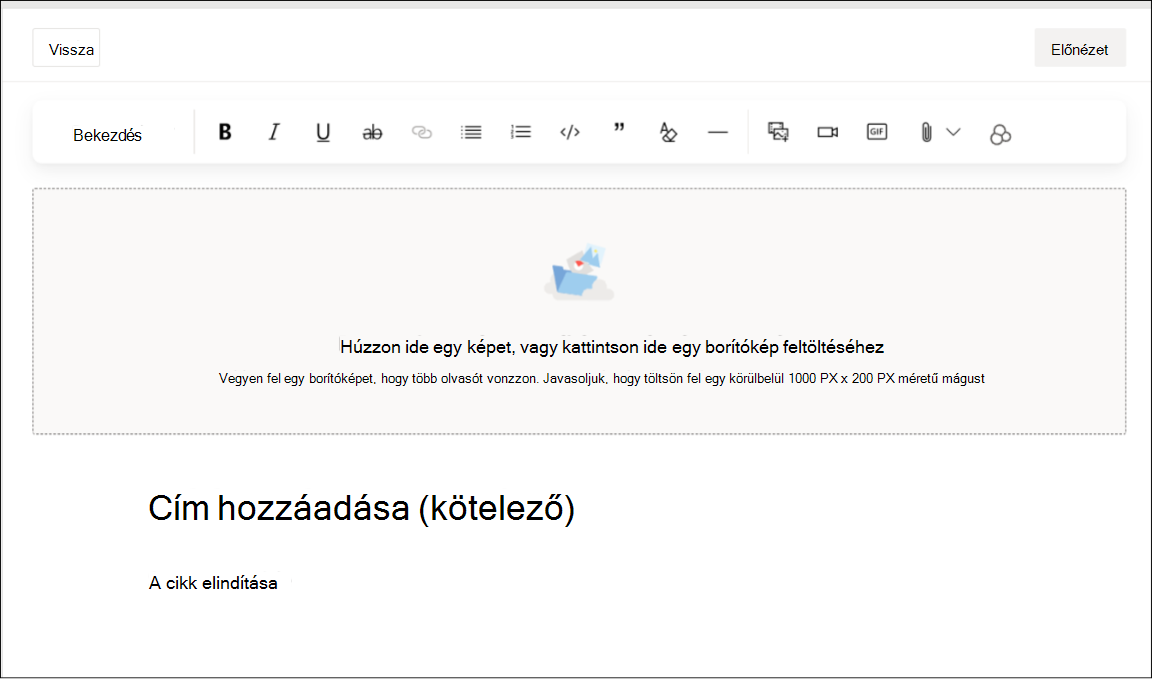
-
Válassza a Vissza gombot a szerkesztési módból való kilépéshez. Ha vázlatként szeretné menteni a cikket, ugorjon a következő szakaszra.
A storyline-közlemények csak a vezetők, a vezetők delegáltjai, a meghatalmazott vezetők és a vállalati kommunikátorok számára érhetők el. Emellett a rendszergazdának is engedélyeznie kell őket. A vezetőség úgy érheti el a legtöbbet, ha hirdetményeket ütemez, amikor a közönsége a legaktívabb. További információ a közlemények közzétételéről a történetből.
A közösségi közlemények csak a közösségi rendszergazdák és meghatalmazottaik számára érhetők el, hogy alapvető információkat terjesszen a közösségüknek. A közösség tagjai általában a Viva Engage alkalmazáson keresztül kapják meg a bejelentési riasztásokat a Teamsben.
-
Ha e-mailben szeretne értesítést küldeni, az Értesítési beállítások módosítása területen válassza a Tagok értesítése e-mailben lehetőséget. Ez a művelet felülbírálja az egyes e-mail-beállításokat.
Ha egy másik időpontban szeretné szerkeszteni a bejegyzést, vagy szabályozni szeretné a közzétételt, mentse piszkozatként.
A Közzététel legördülő menüben válassza a Mentés piszkozatként lehetőséget.
A piszkozat a Piszkozatok és ütemezett bejegyzések lapra lesz mentve. A mellékleteket a program a piszkozattal együtt menti, és az üzenet helyéről (például SharePoint vagy OneDrive) érhető el.
Megjegyzés: Az összes mentett piszkozat, beleértve az ütemezett bejegyzéseket is, látható a Rendszergazdák és hálózati rendszergazdák bevonása gombra. A többi bejegyzéstípustól eltérően a vezetőségi közlemények a Viva Engage data (Adatok bevonása) néven vannak tárolva a rendszergazda által beállított szabályzatnak megfelelően.
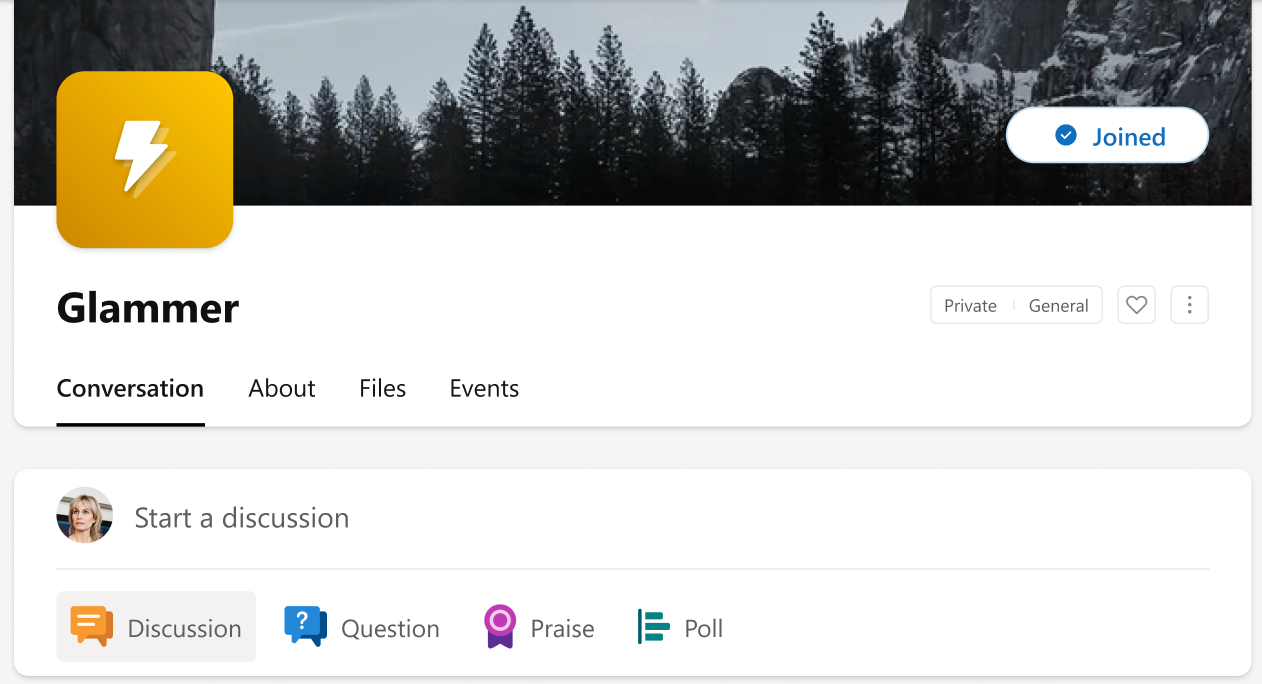
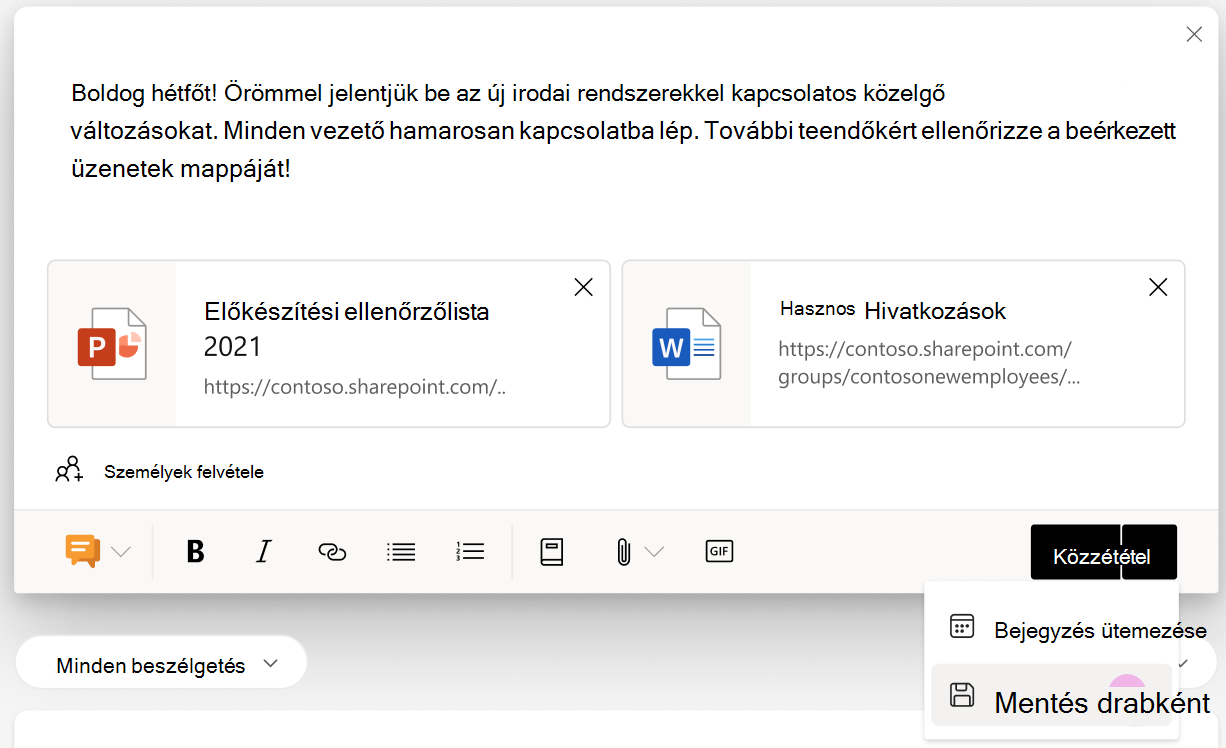
Függetlenül attól, hogy hol indította el a piszkozatot, a Viva Engage legtöbb oldaláról elérheti.
-
Kattintson a Piszkozatok gombra a közzétevő ablakának jobb oldalán.

-
A Piszkozatok és ütemezett bejegyzések lapon kattintson a Szerkesztés gombra egy piszkozat megnyitásához vagy az ütemezett bejegyzések módosításához.
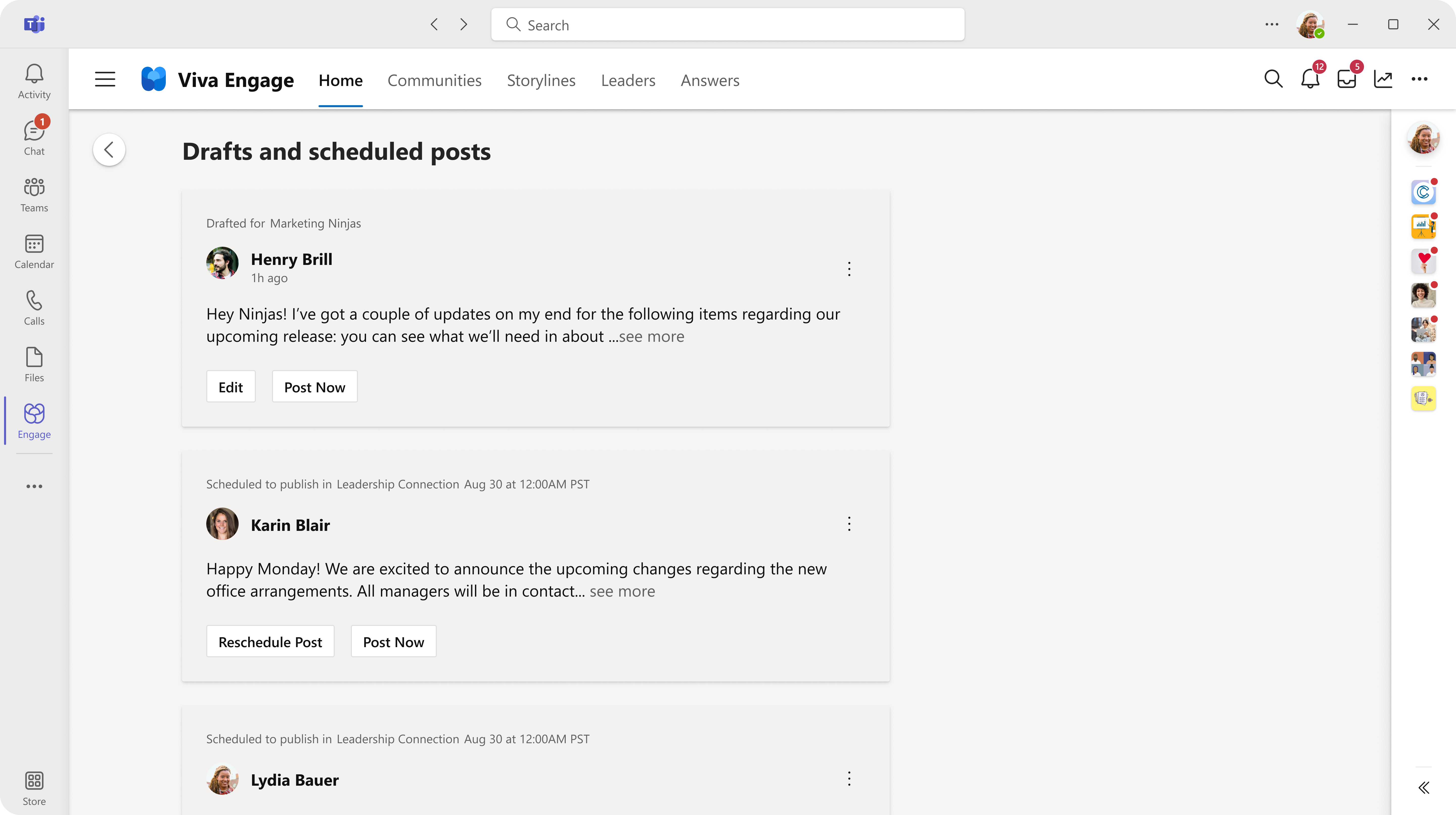
Akár új bejegyzést ír, akár piszkozatból dolgozik, a közzétevő ablakában megtalálja az ütemezési beállításokat. A szavazások jelenleg nem jogosultak az ütemezett közzétételre.
-
Ha a bejegyzés meg van nyitva a közzétevő ablakában, válassza a Közzététel melletti lefelé mutató nyilat, majd a Bejegyzés ütemezése lehetőséget.
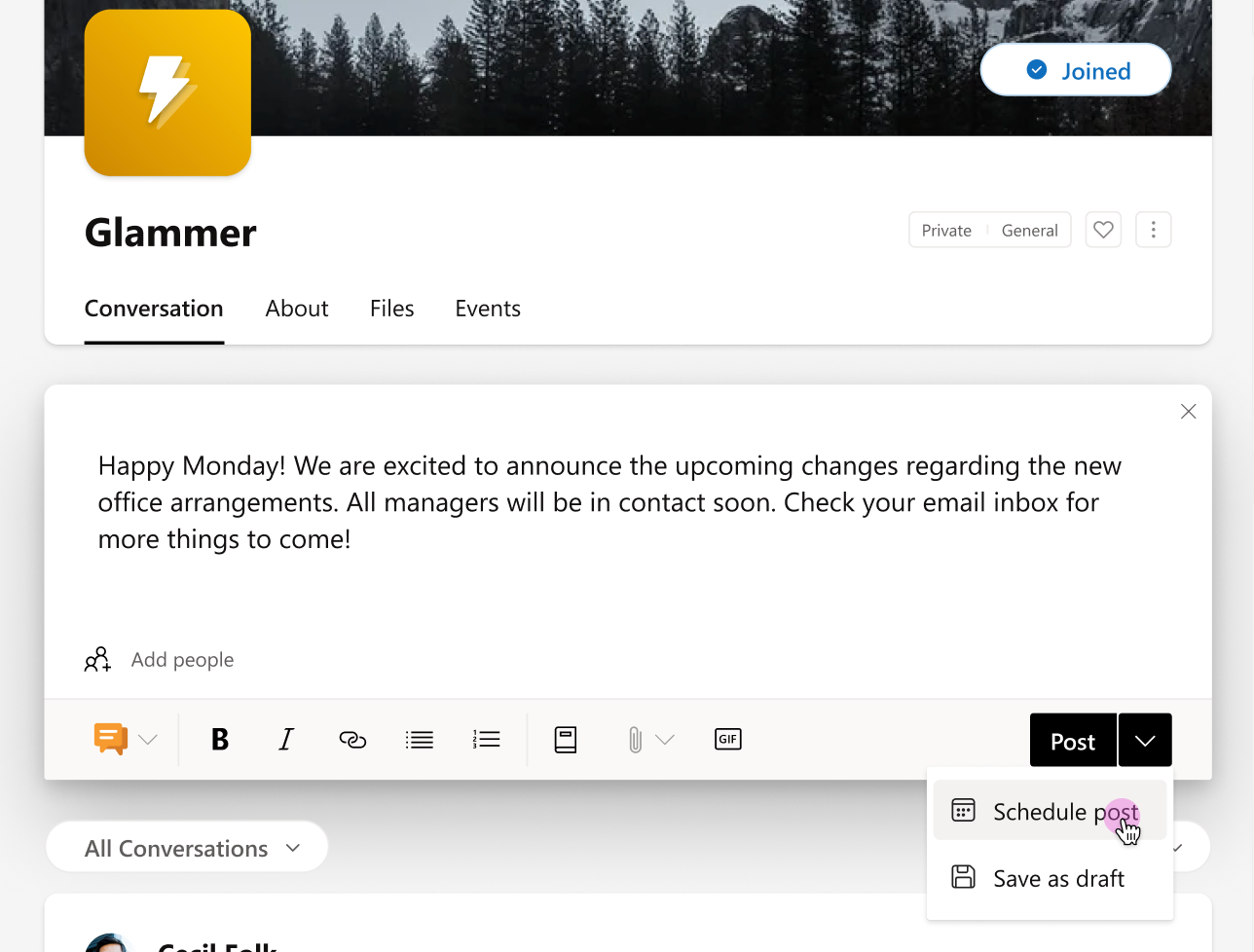
-
A Dátum és idő legördülő menüben válassza ki, hogy mikor szeretné élőben közzétenni a bejegyzést, majd válassza az Ütemezés lehetőséget.
A piszkozat a Piszkozatok és a Bejegyzések ütemezése lapra kerül, ahol szükség szerint további módosításokat végezhet. A piszkozat újbóli megnyitásához válassza a Piszkozat gombot vagy a Piszkozat lehetőséget a közzétevő ablakának legördülő menüjében.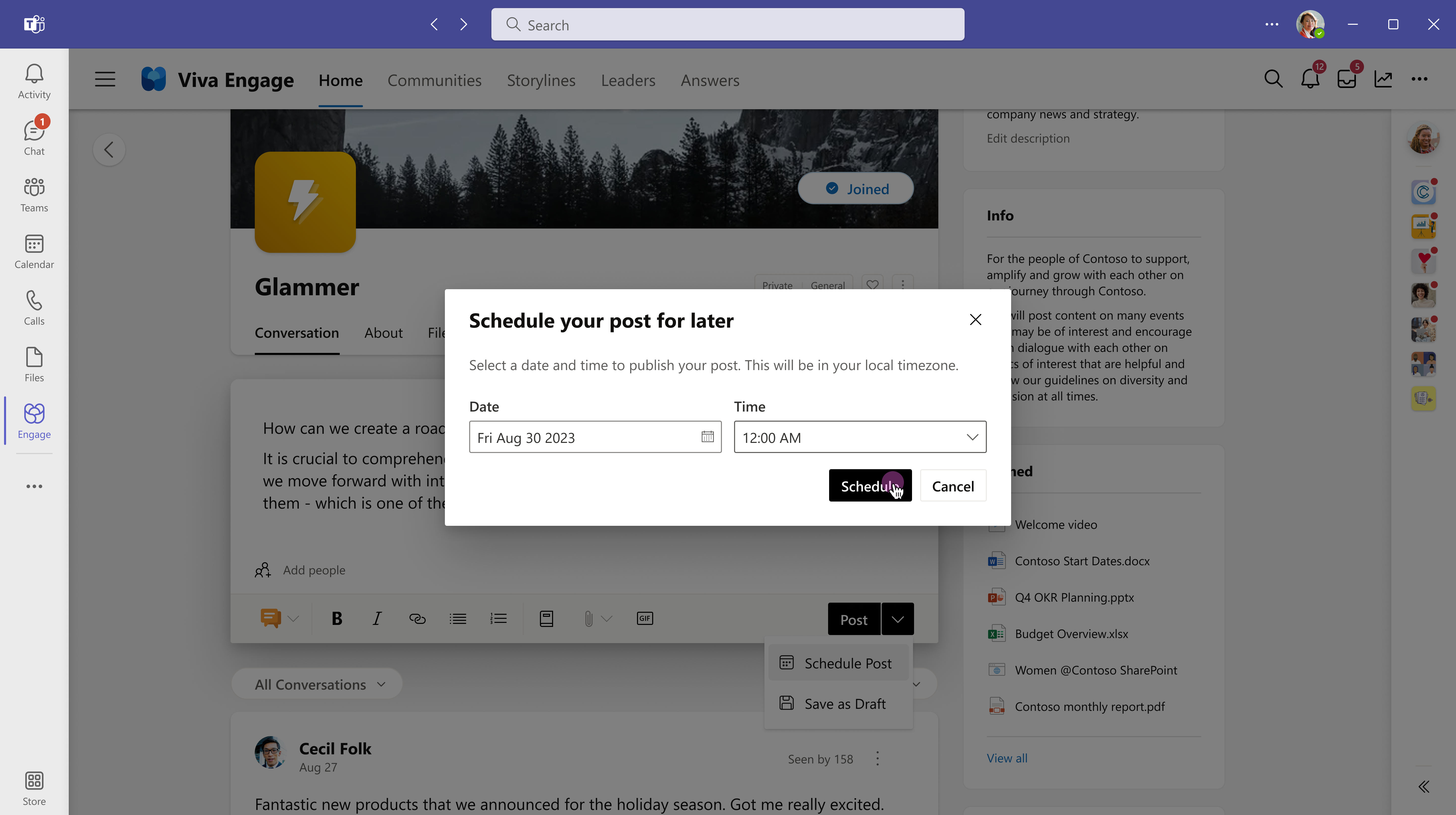
További információ
Fájlok és képek csatolása a Viva Engageben
Együttműködés a Copilottal a Bejegyzések és cikkek bevonása című cikkben










